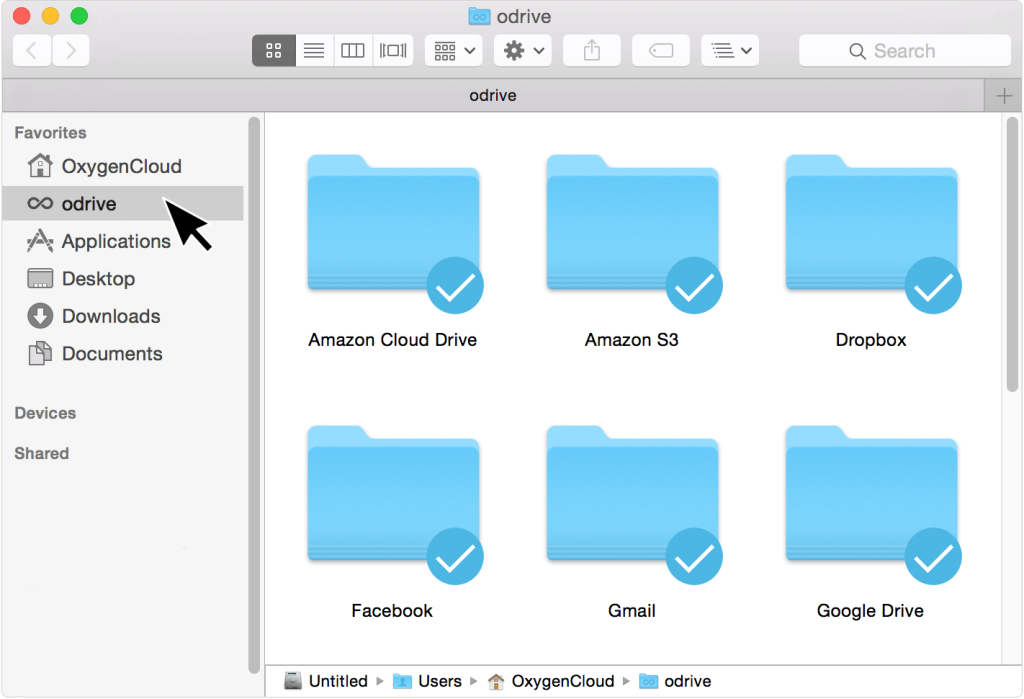In diesem Artikel erfahren Sie, wie Sie die native Google Drive-App auf Mac- und Windows-Computern konfigurieren. Jedoch, vorausschauend betrachtet, können wir sagen, dass es eine noch bequemere Lösung gibt, die nicht nur das Arbeiten mit Cloud-Speicher aus nativen Dateimanagern ermöglicht, sondern auch keinen Speicherplatz mit synchronisierten Cloud-Dateien auf Ihrem Computer beansprucht, nämlich CloudMounter. Probieren Sie es jetzt völlig kostenlos aus.
Google Drive für den Desktop ermöglicht es Ihnen, Dateien schnell in die Cloud zu kopieren, sogar mehrere gleichzeitig. Trotz der Tatsache, dass die Online-Version des Google Cloud-Speichers einfach zu verwenden ist, vereinfacht die PC-Software den Arbeitsprozess mit Dokumenten erheblich. Schauen wir uns an, wie man Google Drive auf dem Desktop einrichtet und die Liste der alternativen Apps.
Gründe für die Installation der Desktop-App
Wenn Sie Google Drive im Browser verwenden, denken Sie wahrscheinlich, dass Sie nichts verpassen, wenn Sie die Desktop-App nicht installieren. Und auch wenn es naheliegend ist, anzunehmen, dass beide Versionen von Googles Cloud-Speicher-Tool die gleiche Erfahrung bieten, gibt es dennoch einige Unterschiede.
- Zunächst einmal erhalten Sie mit der Desktop-App Zugriff auf das lokale Dateisystem von Google Drive. Das bedeutet, dass Sie Google Drive im Datei-Explorer sehen, genau wie jede andere Festplatte auf Ihrem Computer oder Laptop. Ein weiterer Vorteil ergibt sich durch die Möglichkeit, den Offline-Zugriff anzupassen und Funktionen wie Dateistream oder Spiegeln zu nutzen.
- Ein weiteres großartiges Feature, das nur in der Google Drive Desktop-App verfügbar ist, ist die Möglichkeit, Foto-Backups zu konfigurieren. Wenn Sie also Fotos auf Ihrem Computer gespeichert haben, auf die Sie von allen Geräten aus leicht zugreifen möchten, können Sie die Desktop-App verwenden, um sie zu synchronisieren und auf allen Geräten verfügbar zu machen.
- Schließlich können Sie mit der Google Drive Desktop-App Dateien von bis zu vier verschiedenen Konten aus abrufen. Im Gegensatz zur Browserversion, bei der Sie jeweils nur ein Konto verwenden können, erlaubt die App es Ihnen, mehrere Konten zu verbinden.
Drive für Desktop Einstellungen
Es gibt eine Vielzahl von Einstellungen, auf die Sie in Google Drive zugreifen können, unabhängig davon, ob wir über die Browserversion oder die dedizierte Desktop-App sprechen. Allerdings bietet die dedizierte App eine viel breitere Palette an Feinabstimmungen. Hier sind nur einige Beispiele für detaillierte Einstellungen, die Sie vornehmen können, wenn Sie die App auf Ihrem Computer installieren:
- Ändern Sie die Anzahl der Konten, die auf einem Gerät verbunden werden können
- Wählen Sie, ob Drive automatisch gestartet werden soll, wenn Windows startet
- Kontrollieren Sie den maximalen Upload und Download in Kilobyte pro Sekunde
- Verwenden Sie Dateien offline
- Definieren Sie Berechtigungen für jede App oder jedes Addon
- Legen Sie die standardmäßige Dokumentformatierung fest
- Ändern Sie, wie Benachrichtigungen funktionieren
- Weisen Sie Apps für spezifische Dateiformate zu
Auswahl zwischen Streaming oder Spiegeln der Dateien von Google Drive
Eine der interessantesten Funktionen, die die Google Drive Desktop-App zusätzlich zu dem bietet, was die Browserversion kann, ist die Fähigkeit, Dateien zu streamen und zu spiegeln. Sie müssen neugierig sein, was das bedeutet, und wir werden diese Funktion jetzt überprüfen.
Wenn Sie Dateien mit Google Drive spiegeln, speichert es im Grunde den Inhalt von My Drive sowohl in der Cloud als auch auf Ihrem Computer. Das bedeutet, dass Sie mehr Speicherplatz benötigen, jedoch ermöglicht es Ihnen den sofortigen Zugriff auf alle Dateien, egal ob Sie eine Internetverbindung haben oder nicht.
Andererseits, wenn Sie sich einfach entscheiden, die Dateien zu streamen, bleiben alle Daten ausschließlich in der Cloud gespeichert. Ihr Speicherplatz wird nur benötigt, wenn Sie bestimmte Dateien öffnen oder sie für die Offline-Arbeit verfügbar machen. Wie Sie jedoch bereits angedeutet haben, können Sie nur an den Dateien arbeiten, die für die Offline-Arbeit verfügbar gemacht wurden, wenn keine Internetverbindung besteht.
Außerdem ändert sich der Speicherort Ihrer Dateien auf dem Computer, wenn Sie vom Spiegeln zum Streamen wechseln.
So fügen Sie Google Drive zu Ihrem Mac/PC-Desktop hinzu
1. Laden Sie das Programm von der offiziellen Website herunter.
2. Öffnen Sie es und installieren Sie es auf Ihrem Computer.
3. Wenn das Verfahren erfolgreich ist, öffnet sich das Startfenster. Nun sind nur noch ein paar Schritte erforderlich, um Google Drive zu installieren und zu konfigurieren. Drücken Sie die Schaltfläche „Erste Schritte“.
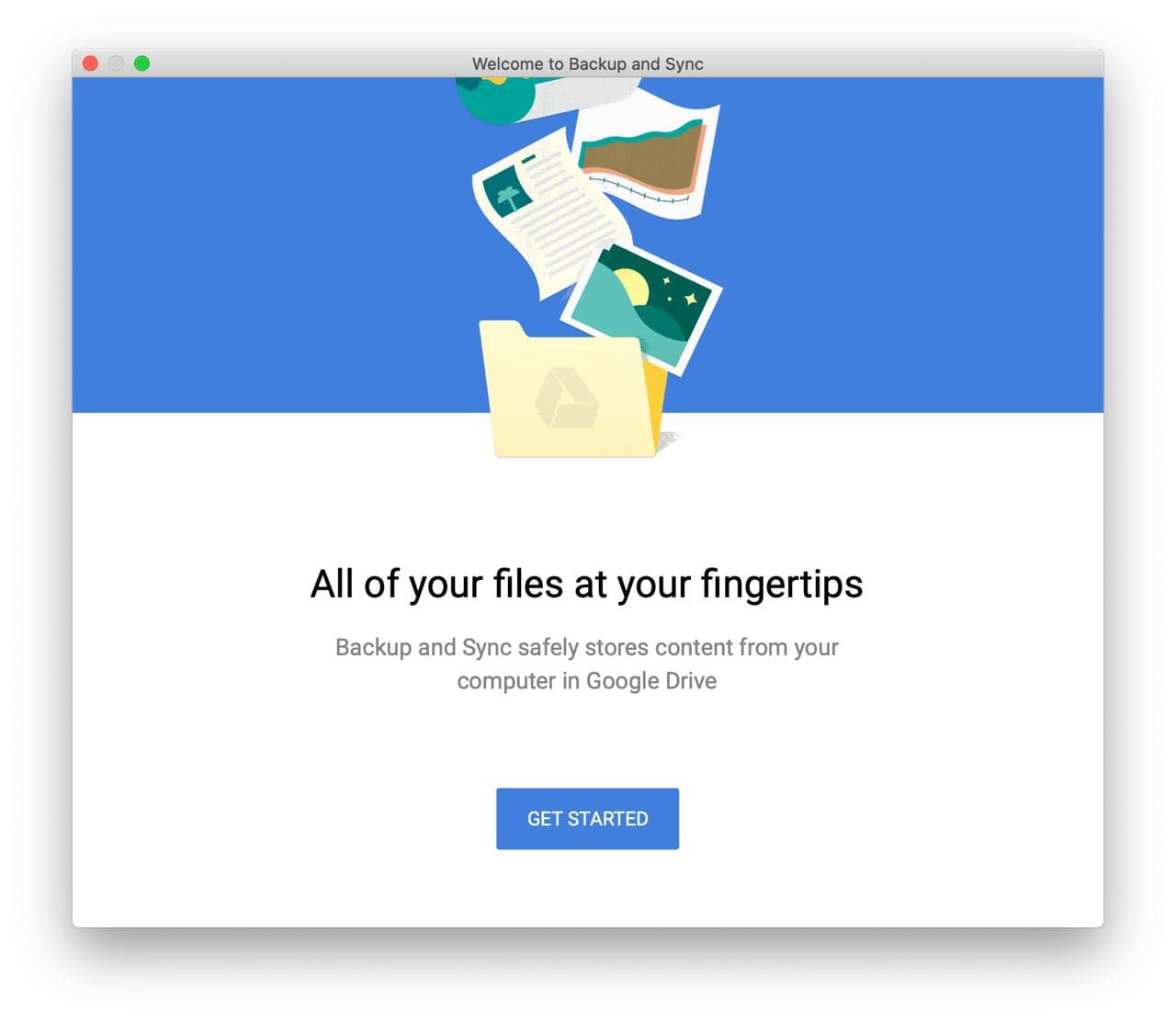
4. Melden Sie sich bei Ihrem Google Drive-Konto an. Geben Sie dazu die Telefonnummer oder die E-Mail-Adresse in das Feld ein. Klicken Sie auf „Weiter“. Geben Sie das Passwort ein und klicken Sie auf die Schaltfläche „Login“.
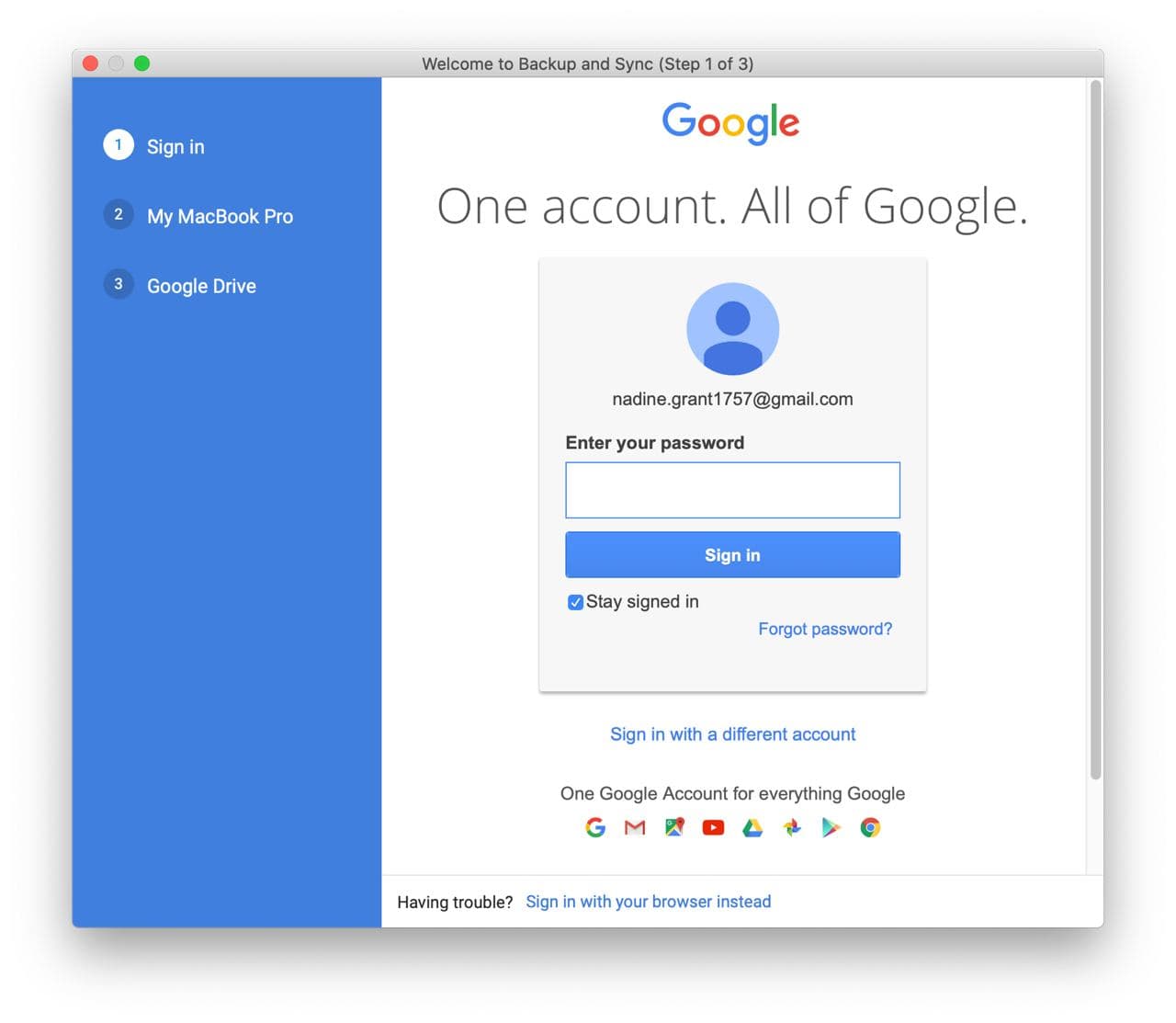
5. Synchronisierung. Google wird Ihnen anbieten, Ordner für die Datensicherung zu markieren. Wählen Sie die erforderlichen Ordner aus und klicken Sie auf „Weiter“.
Nach dem Laden sehen Sie das Verzeichnis „Google Drive“, in dem sich alle synchronisierten Dokumente im nativen Dateisystem Ihres Computers befinden.
So pausieren Sie und überprüfen Sie den Synchronisierungsstatus
Um die Synchronisierung zu pausieren:
- Klicken Sie auf das Desktop-Laufwerk.
- Klicken Sie dann auf das Einstellungszahnrad-Symbol und klicken Sie auf „Sync pausieren“.
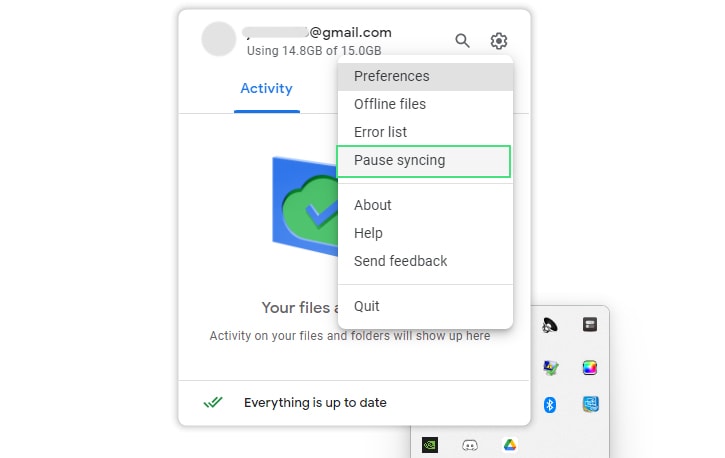
Sie können den Synchronisierungsstatus auf zwei Arten überprüfen: online oder auf Ihrem PC.
Online sehen Sie die Nachricht „Upload abgeschlossen“, was bedeutet, dass die Synchronisierung abgeschlossen ist.
Auf Ihrem Computer sind Dateien, die mit „Sync“ gekennzeichnet sind, noch nicht hochgeladen, während Dateien mit „Fertig“ erfolgreich hochgeladen wurden.
Drive File Stream ist jetzt Google Drive für den Desktop
Google hat einige Änderungen vorgenommen, die seine Cloud-Speicher-Apps auf dem PC betreffen. Früher bot das Unternehmen zwei Lösungen für Google Drive-Nutzer an: Drive File Stream, das für Geschäftskunden gedacht ist, und Backup & Sync für den persönlichen Gebrauch.
Laut der Erklärung werden später in diesem Jahr diese beiden Clients in der neuen Google Drive for Desktop-App zusammengeführt. Wie das Unternehmen anmerkt, wird sich für Drive File Stream-Nutzer nichts ändern, außer dem Namen – die Funktionalität bleibt dieselbe. Google hat Drive File Stream bereits in der neuen Version der Anwendung (v.45) in Google Drive for Desktop umbenannt. Trotzdem müssen Backup & Sync-Nutzer auf den neuen Client migrieren, sobald er verfügbar ist. Die Betaversion soll in naher Zukunft veröffentlicht werden.
Google sagt, die einheitliche Lösung sollte die Verwirrung der Nutzer darüber reduzieren, welche Cloud-Sync-App zu verwenden ist. Außerdem sollte es Administratoren erleichtern, IT-Abteilungen zu verwalten.
5 Apps, um auf Google Drive vom Desktop aus zuzugreifen
CloudMounter
CloudMounter ist eine benutzerfreundliche App für Mac, die es ermöglicht, von Desktop auf Google Drive zuzugreifen sowie auf die restlichen beliebten Cloud-Computing-Dienste und Remote-Server. Das Hauptmerkmal von CloudMounter ist, dass die App im Gegensatz zu den anderen Google Drive-Clients in unserer Liste die Dateien nicht synchronisiert und somit Ihre Festplatte nicht mit Dutzenden von „Cloud-Daten“ füllt.
Die App integriert sich harmonisch in den nativen Dateimanager Finder und arbeitet mit den online gespeicherten Dateien, als ob sie lokal wären. Zusätzlich bietet sie eine Datenverschlüsselung, um das Niveau Ihres Cloud-Datenschutzes zu erhöhen.

Pros
- Verschlüsselung von Daten in der Cloud;
- keine Dateisynchronisation;
- Unterstützung für mehrere Konten für einen Cloud-Speicher;
- sehr einfach, die Clouds zu verbinden und zu trennen.
Cons
- Die mobile Version der App fehlt;
- Die Testphase ist kurz.
Unterstützte Betriebssysteme: macOS, Windows
Preis: $29.99 pro Jahr
InSync
InSync ist eine Google Drive Desktop-App, die für die Synchronisierung von Dateien zwischen Ihrem Computer und Google Drive entwickelt wurde. Der Insync-Dienst ermöglicht es Ihnen, einen Ordner auf Ihrem Computer zu erstellen, der automatisch mit Google Docs synchronisiert und Dokumente offline öffnet. Das Programm ist einfach zu bedienen und verfügt über recht flexible Synchronisationseinstellungen, die es Ihnen erlauben, mehrere Aufgaben gleichzeitig zu erstellen und auszuführen. Die App hat eine kostenlose Version, die sich von der kostenpflichtigen nur in der Anzahl der verfügbaren Funktionen unterscheidet.
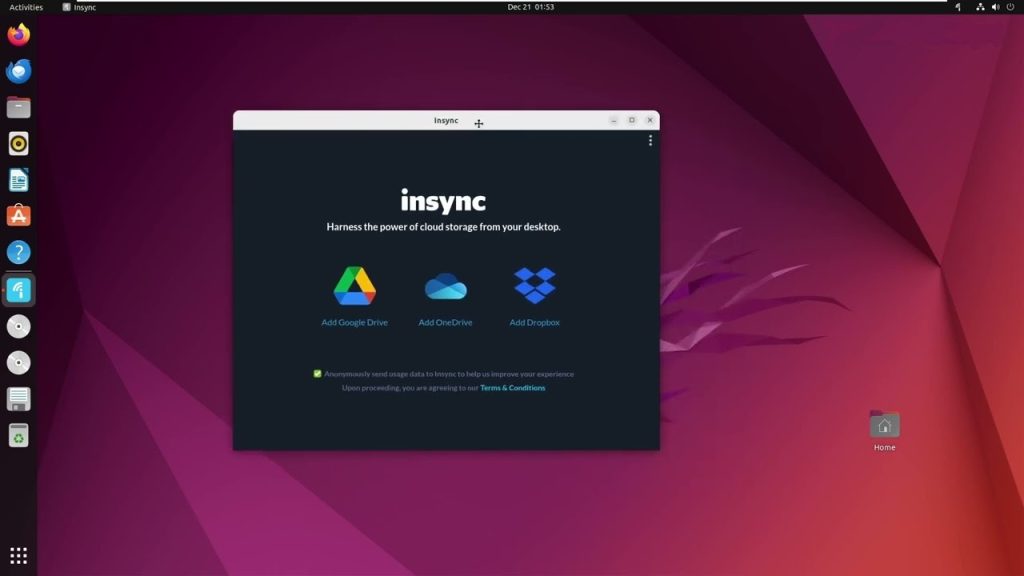
Pros
- Cross-Browser-Lösung;
- Dateifreigabefunktion;
- Unterstützung für mehrere Konten;
- Unterstützung für Dateiabgleich.
Cons
- verbraucht viel Bandbreite;
- der Preis;
- Synchronisierungsmethoden könnten langsam sein.
Unterstützte Betriebssysteme: Windows, macOS, Linux
Preis: 39,99 $ (Einmalzahlung)
ExpanDrive
ExpanDrive ermöglicht es Ihnen, Google Drive auf dem Desktop zu installieren und es als lokales Laufwerk zu nutzen, mit Zugriff darauf über den Finder. Öffnen, lesen, schreiben und verwalten Sie Remote-Dateien (also Dateien, die nur auf dem Server existieren), als ob sie lokal gespeichert wären. Außerdem ist die Liste der unterstützten Cloud-Dienste riesig, ebenso wie die Liste der von dieser App angebotenen Funktionen, darunter: die Möglichkeit, ein Dienstprogramm über das Terminal auszuführen, die Möglichkeit, den Status unserer Dienste zu überwachen, indem der Verbindungsstatus zu ihnen angezeigt wird, ein Multi-Threaded-Verbindungs-Engine, usw.
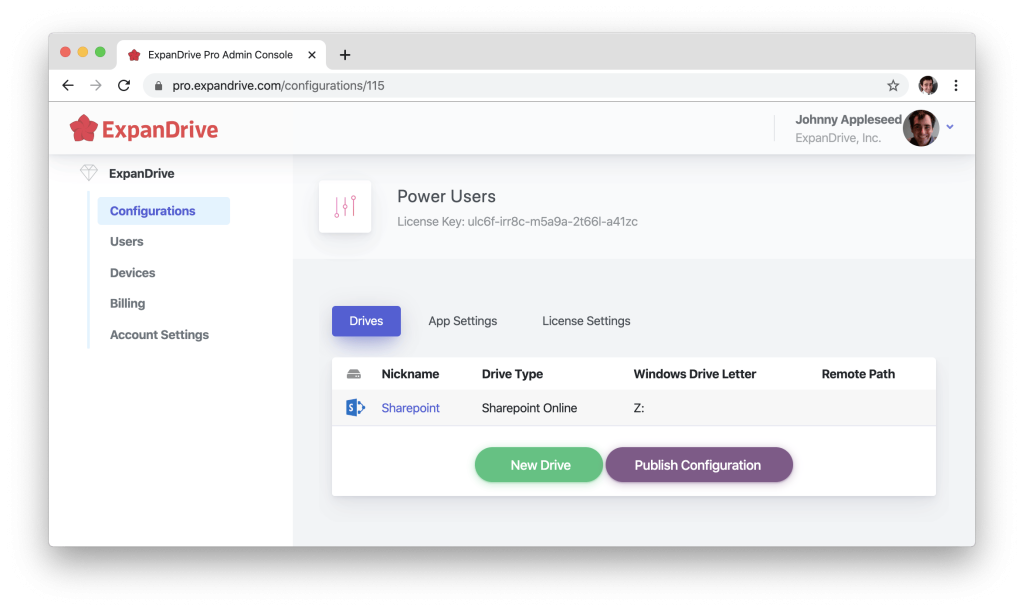
Pros
- benutzerfreundliche Schnittstelle;
- Teilweises Synchronisieren Ihrer Cloud-Dateien auf Ihrem Computer;
- plattformsübergreifende App.
Cons
- manchmal kann es abstürzen oder hängen bleiben;
- Keine Unterstützung für Offline-Arbeiten.
Unterstützte Betriebssysteme: Windows, macOS, Linux
Preis: kostenlos, Bezahlte Lizenz – 99 $/Monat (bis zu 50 Personen)
Odrive
Eine weitere Methode, um Google Drive auf dem Desktop hinzuzufügen, ist Odrive. Es ist ein All-in-One-Cloud-Synchronisierungsdienst, der einen einheitlichen Zugriff auf Daten in allen populären Cloud-Diensten und Web-Apps ermöglicht. Der Odrive-Client für Mac integriert sich in den Finder und ermöglicht es Ihnen, Links zu Ordnern und Dateien direkt aus dem Kontextmenü zu erstellen und sie zu teilen. Die Unterstützung für Platzhalter spart Speicherplatz auf der Festplatte, ermöglicht es den Benutzern, die Nutzung der Netzwerkverbindung durch den Client einzuschränken, und bietet die Möglichkeit, die Synchronisierung einer Datei automatisch nach einer bestimmten Zeit zu verweigern.
Pros
- Unterstützung für Ende-zu-Ende-Verschlüsselung;
- Unterstützung für Netzlaufwerkfunktionen;
- schnelle Upload-/Download-Geschwindigkeiten.
Cons
- Einige Funktionen sind nur in der kostenpflichtigen Version verfügbar;
- nach einem Upgrade auf einen teureren Tarifplan können Sie nicht zum vorherigen innerhalb desselben Kontos zurückkehren.
Unterstützte Betriebssysteme: Windows, macOS, Linux
Preis: $12,50 pro Monat
WebDrive
WebDrive ist ein Programm, das die Funktionen eines Dateimanagers und eines Cloud-Clients kombiniert. Die App ermöglicht es Ihnen, mit Cloud-Inhalten zu arbeiten, als ob sie auf einer normalen Festplatte gespeichert wären. Um eine Datei in Google Drive zu bearbeiten, müssen Sie sie nur öffnen, bearbeiten und nachdem die Datei gespeichert wurde, wird sie automatisch in der Cloud aktualisiert. Darüber hinaus haben WebDrive-Benutzer die Möglichkeit, die Server-Dateistruktur aus dem Fenster eines beliebigen Programms zu navigieren. Außerdem unterstützt diese Google Drive-Desktop-Lösung die Verbindung im sicheren Modus.
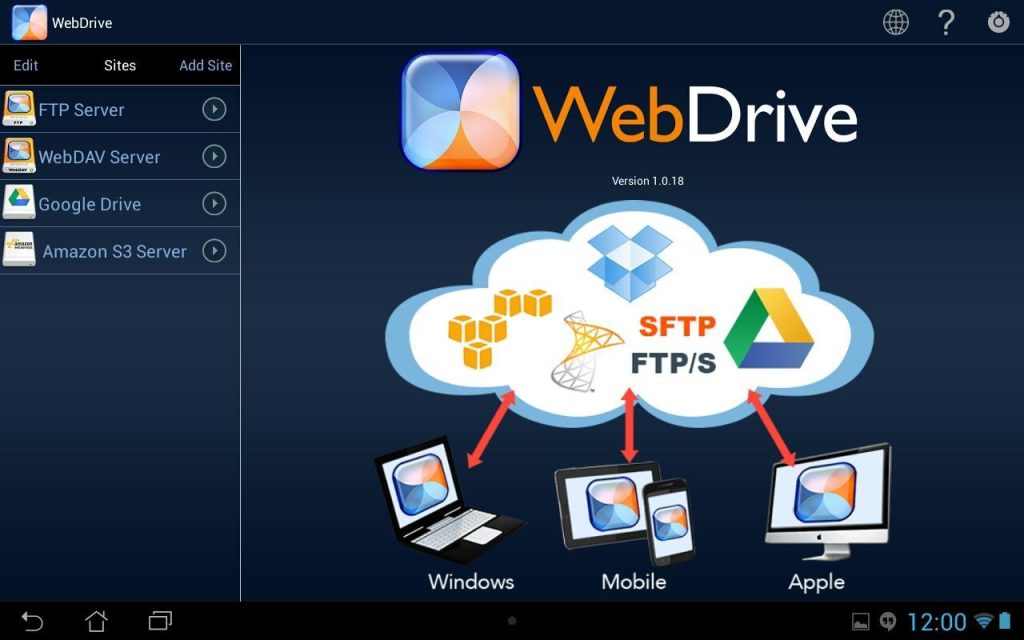
Pros
- einfach einzurichten und zu verwenden;
- Unterstützung für „Mit mir geteilt“-Ordner bei Google Drive;
- unterstützt Dateisperren.
Cons
- Manchmal treten Probleme mit der Synchronisation auf;
- etwas teuer;
- manchmal kann ein System anhalten, wenn große Dateien übertragen werden.
Unterstützte Betriebssysteme: Windows, macOS
Preis: ab 150 $ (Einzellizenz)
Fazit
Der Cloud-Speicher von Google Drive kann als Netzlaufwerk genutzt werden. Sie können die gemeinsame Dateinutzung über die Weboberfläche oder die spezielle Google Drive-App für den Desktop konfigurieren. In diesem Artikel haben wir alle notwendigen Informationen zusammengestellt und hoffen, dass Sie etwas Interessantes für sich finden können.
Häufig gestellte Fragen
Gehen Sie zur offiziellen Seite https://drive.google.com/drive/ und laden Sie Google Drive für den Desktop herunter. Öffnen Sie .exe oder .dmg, um Google Drive automatisch auf Ihrem Computer zu installieren und zu starten.
Der Google Drive-Ordner befindet sich auf Ihrer lokalen Festplatte und wird mit Ihrem Google Drive-Konto synchronisiert. Um den Google Drive-Ordner zu finden, gehen Sie zum Dateisystem Ihres Computers (Finder, Dateiexplorer, Linux-System-Dateimanager). In diesem Ordner befindet sich der Inhalt Ihres Google Drive.
Laden Sie die Google Drive für Desktop-App herunter und melden Sie sich über diese App bei Ihrem Google Drive-Konto an. Setzen Sie während der Einrichtung von Backup und Synchronisierung das Häkchen bei „Meinen Drive mit diesem Computer synchronisieren“. Dadurch wird der Inhalt Ihres Google Drive-Ordners automatisch mit Ihrem Computer synchronisiert.
Es gibt verschiedene Möglichkeiten, auf Google Drive zuzugreifen. Sie können das Web, die kostenlose mobile App verwenden oder Google Drive für den Desktop herunterladen, um Ihre Daten zu verwalten.
Ja, ab Version 45 wird Google File Stream in Google Drive für Desktop umbenannt. Laut Angaben des Unternehmens bleibt die Funktionalität des Dienstes jedoch gleich.